Date Popup beheben, das Problem in Windows 11/10 nicht funktioniert
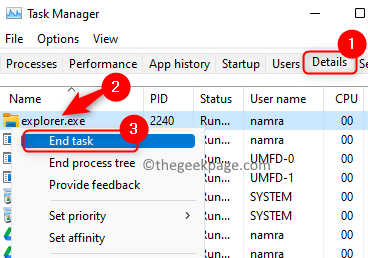
- 1659
- 11
- Tom Jakobs
Wenn Sie die Maus über die Uhrzeit und das Datum am richtigen Ende Ihrer Taskleiste schweben, zeigt dies ein Pop-up mit dem aktuellen Datum und Tag der Woche. Viele Benutzer sind auf das Problem gestoßen, in dem sie dieses Popup nicht sehen können. Grundsätzlich muss dieses Problem einige Einstellungen auf Ihrem PC zurückgesetzt und restauriert. Wenn Sie auch mit diesem Problem konfrontiert sind, lesen Sie diesen Beitrag, um einige Lösungen zu finden, die Ihnen helfen.
Inhaltsverzeichnis
- Lösung 1 - Erzwingen Sie Windows Explorer neu starten
- Lösung 2 - Datumseinstellungen auf Standard zurücksetzen
- Lösung 3 - Registrierungseinstellungen wiederherstellen
Lösung 1 - Erzwingen Sie Windows Explorer neu starten
1. Drücken Sie Strg + Shift + ESC um die zu öffnen Taskmanager.
2. Gehe zum Einzelheiten Tab.
3. Lokalisieren Forscher.exe in der Aufgabenliste.
4. Rechtsklick An Forscher.exe und auswählen Task beenden.
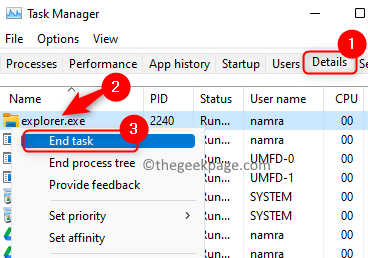
5. Klicke auf Endprozess im Bestätigungsfenster.
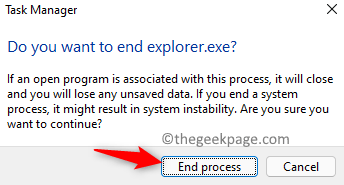
6. Gehe zum Datei Menü und wählen Sie Neue Aufgabe ausführen.
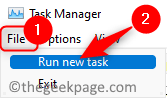
7. Im Erstellen eine neue Aufgabe Fenster, Typ Forscher.exe in der Textbox und klicken Sie auf Eingeben.
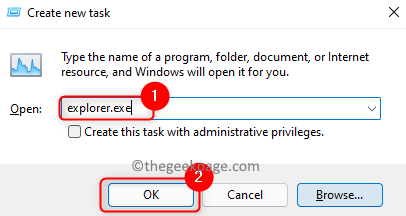
8. Sobald der Windows Explorer neu gestartet wird, prüfen Sie, ob das Problem behoben ist.
Lösung 2 - Datumseinstellungen auf Standard zurücksetzen
1 - Drücken Sie Windows -Schlüssel + r öffnen LAUFEN.
2 - Typ Intl.Cpl darin und klicken Sie auf OK.
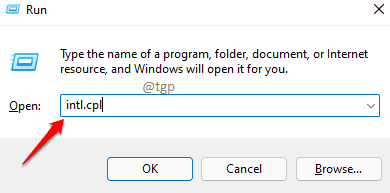
3 -in der Region Fenster, klicken Sie auf die Zusätzliche Einstellungen Taste in der Formate Tab.
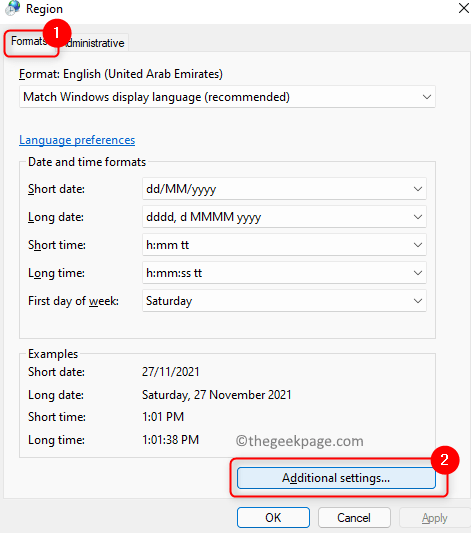
4 - Gehen Sie in die Datum Registerkarte und klicken Sie auf die Zurücksetzen Taste unten in der Format anpassen Fenster, das erscheint.
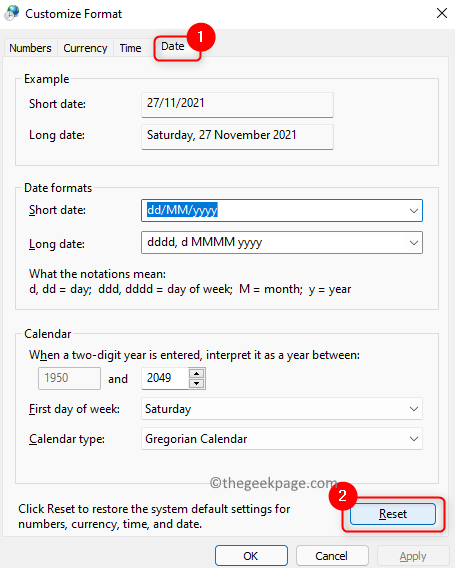
5 - Klicken Sie auf Ja In den Fenstern, die darum bitten, alle Anpassungen für das aktuelle Format zu entfernen.
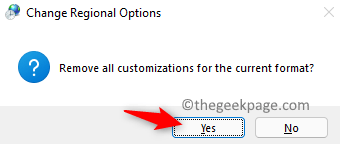
6 - Klicken Sie auf OK. Speichern Sie dann die Änderungen, indem Sie darauf klicken Anwenden.
7 - Überprüfen Sie, ob Sie das Datum und den Tag der Woche im Datumspopup anzeigen können.
Lösung 3 - Registrierungseinstellungen wiederherstellen
1. Laden Sie die Registrierungsdatei herunter, um die Zeitzonen aus diesem Zeitpunkt wiederherzustellen.
2. Rechtsklick auf der Reißverschluss Datei und auswählen Alles extrahieren… es extrahieren.
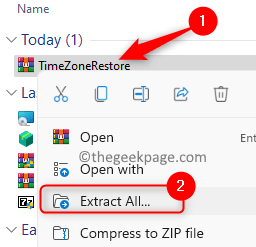
3. Wählen Sie den Ort und klicken Sie auf Extrakt.
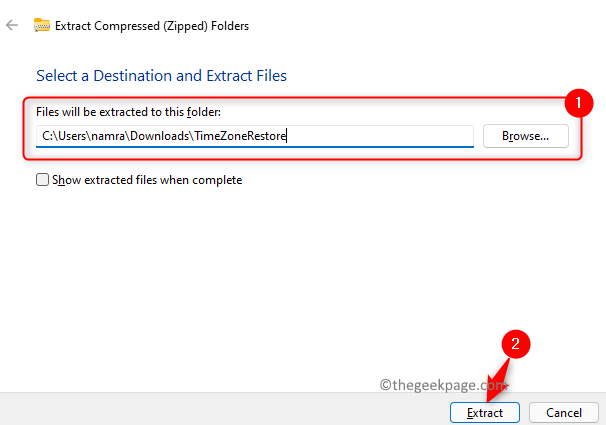
4. Öffnen Sie den extrahierten Ordner und klicken Sie auf die Timezonerestore.Regs Datei, die auftaucht.
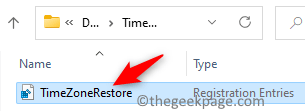
5. Klick auf das Laufen Schaltfläche Wenn die Sicherheitswarnung zum Öffnen der Datei angezeigt wird.
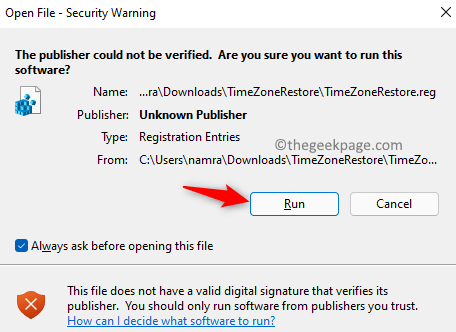
6. Wenn aufgeleitet von Benutzerzugriffskontrolle, klicke auf Ja.
7. Klicke auf Ja Wenn Sie gefragt werden, ob Sie sicher sind, Änderungen in der Registrierung mit dieser Datei vorzunehmen.
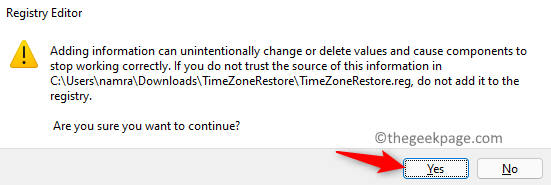
8. Sie sehen eine Nachricht, die angibt, dass die Änderungen an der Registrierung vorgenommen wurden.
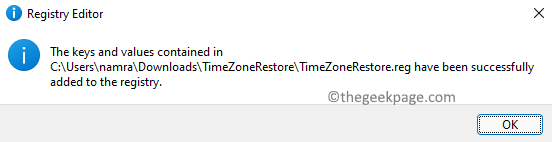
9. Neustart Ihr System und überprüfen Sie, ob der Fehler behoben wurde.
Das ist es!
Sie müssen jetzt in der Lage sein, das Datumspopup zu sehen, wenn Sie den Mauszeiger im Laufe der Zeit in der Taskleiste verschieben. Kommentieren Sie und teilen Sie uns mit, die Fix, die für Sie funktioniert hat.
- « So installieren Sie optionale Updates in Windows 11
- Die Korrektur der Windows 11 -Fotos funktioniert nicht ordnungsgemäß [gelöst] »

